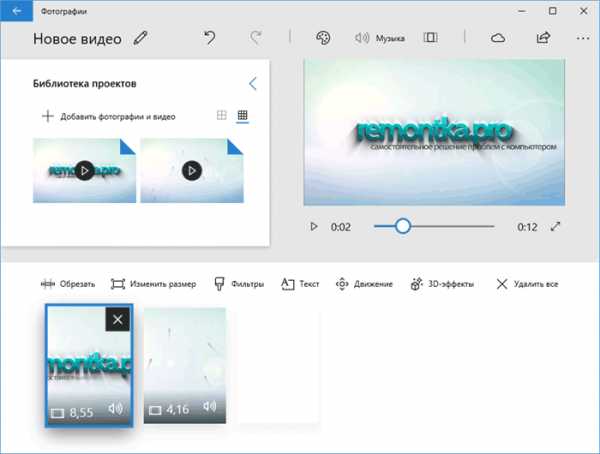Как вы подключаетесь к базе данных MySQL с помощью Oracle SQL Developer? Подключение к бд oracle sql developer
Как подключиться к удаленной базе данных Oracle с помощью PL / SQL Developer?
У меня есть база данных «TEST», к которой я подключаюсь по адресу 123.45.67.89:1521.
Как подключиться к нему с помощью PL / SQL Developer?
Я бы рекомендовал создать файл TNSNAMES.ORA. В каталоге установки Oracle Client перейдите к NETWORK \ ADMIN. Возможно, у вас уже есть файл под названием TNSNAMES.ORA, если он его редактирует, а затем создайте его, используя ваш любимый текстовый редактор.
Затем просто добавьте запись:
MYDB = (DESCRIPTION = (ADDRESS = (PROTOCOL = TCP)(HOST = 123.45.67.89)(PORT = 1521)) (CONNECT_DATA = (SID = TEST)(SERVER = DEDICATED)) )Вы можете изменить MYDB так, как вам нравится, это идентификатор, который приложения будут использовать для поиска базы данных с использованием информации от TNSNAMES.
Наконец, войдите в MYDB как свою базу данных в PL / SQL Developer. Он должен автоматически найти строку соединения в TNSNAMES.ORA.
Если это не сработает, нажмите «Справка»> «О», затем щелкните значок «i» в верхнем левом углу. Четвертая вкладка - это вкладка «TNS Names», проверьте ее, чтобы убедиться, что она загружает соответствующий файл TNSNAMES.ORA. Если это не так, на вашем компьютере может быть несколько установок Oracle, и вам нужно будет найти тот, который используется.
В разделе «База данных» диалогового окна входа введите //hostname.domain:port/database, в вашем случае //123.45.67.89:1521/TEST - это предполагает, что вы не хотите устанавливать tnsnames. ora файл / запись по какой-либо причине.
Также убедитесь, что настройки брандмауэра на вашем сервере не блокируют порт 1521.
Проблема заключается не в файле TNS, в PLSQL Developer, если у вас нет установки oracle, вам необходимо указать расположение файла OCI.DLL.
В приложении PLSQL DEV перейдите в «Инструменты-Настройки» - Oracle / connections-OCI Library.
В моем случае я поставил следующий адрес C:\Oracle\InstantClient-win32-11.2.0.1.0\oci.dll,
Если приложение Weblogic установлено, я не пробовал, но если вы хотите попробовать поставить следующее местоположение
C:\Oracle\Middleware\wlserver_10.3\server\adr,
Я сталкиваюсь с этой проблемой так много раз, пока у меня нет 32bit Разработчик PL / SQL и 64bit Oracle DB или Oracle Client.
Решение:
- установите 32-битный клиент.
- установить PLSQL DEV-Tools-Preferencies-Oracle Home для нового 32-битного клиента
- установить PLSQL DEV-Tools-Preferencies-OCI для нового 32-битного дома /bin/oci.dll Например: c: \ app \ admin \ product \ 11.2.0 \ client_1 \ BIN \ oci.dll
- Сохраните и перезапустите PLSQL DEV.
Отредактируйте или создайте файл TNSNAMES.ORA в папке c: \ app \ admin \ product \ 11.2.0 \ client_1 \ NETWORK \ admin, как указано выше.
Попробуйте с TNSPING в консоли, как
C:> tnsping ORCL
Если проблема не устранена, установите TNS_ADMIN Свойства окружающей среды значение, указывающее на папку, где находится TNSNAMES.ORA, например: c: \ app \ admin \ product \ 11.2.0 \ client_1 \ network \ admin
В дополнение к Ричарду Крессуллсу и dpbradleys отвечают: Если вы не хотите создавать имя TNS, а также входные данные '//123.45.67.89:1521/Test' (некоторые конфигурации не будут), вы можете установить
(как одну строку) в раздел «база данных» диалогового окна входа в систему.
programmerz.ru
oracle - Как вы подключаетесь к базе данных MySQL с помощью Oracle SQL Developer?
Мой опыт работы с клиентом Windows и сервером linux/mysql:
Когда sqldev используется в клиенте Windows, а mysql устанавливается на сервере linux, это означает, что сетевой доступ sqldev к mysql.
Предполагая, что mysql уже запущен, и базы данных, к которым необходимо получить доступ, являются работоспособными:
• Обеспечьте версию sqldev (32 или 64). Если 64 и чтобы избежать доступа к пути, скопируйте действительную 64-разрядную версию msvcr100.dll в каталог ~\sqldeveloper\jdev\bin.
а. Откройте файл msvcr100.dll в блокноте и найдите первое вхождение "PE"
i. "PE d" it is 64. ii. "PE L" it is 32.б. Примечание: если sqldev равен 64 и msvcr100.dll равно 32, приложение застревает при запуске.
• Для работы sqldev с mysql необходим драйвер JDBC jar. Загрузите его с сайта mysql.
а. Имя драйвера = mysql-connector-java-x.x.xx
б. Скопируйте его в место, связанное с каталогом sqldeveloper.
с. Задайте его в меню sqldev Инструменты/Предпочтения/База данных/Сторонний драйвер JDBC (добавить запись)
• В файле изменения файла Linux/mysql/etc/mysql/mysql.conf.d/mysqld.cnf искать
bind-address = 127.0.0.1 (этот локальный хост Linux)
и измените на
bind-address = xxx.xxx.xxx.xxx(настоящий реальный IP-адрес или имя компьютера в Linux), если DNS не работает)
• Войдите в linux mysql и предоставите необходимый доступ, например
# mysql -u root -p
ГРАНТ ВСЕ ВКЛ. root @'yourWindowsClientComputerName' IDENTIFIED BY 'mysqlPasswd';
привилегии flush;
перезапустить mysql - sudo/etc/init.d/mysql restart
• Запустите sqldev и создайте новое соединение
а. user = root
б. pass = (ваш mysql pass)
с. Выберите вкладку MySql
i. Hostname = the linux IP hostname ii. Port = 3306 (default for mysql) iii. Choose Database = (from pull down the mysql database you want to use) iv. save and connectСпасибо,
Ale
qaru.site
Как вы подключаетесь к базе данных MySQL с помощью Oracle SQL Developer?
Мой опыт работы с клиентом Windows и сервером linux / mysql:
Когда sqldev используется в клиенте Windows, а mysql устанавливается на сервере linux, это означает, что сетевой доступ sqldev к mysql.
Предполагая, что mysql уже запущен, и базы данных, к которым будут доступны доступ, являются работоспособными:
• Обеспечьте версию sqldev (32 или 64). Если 64 и чтобы избежать обращения к пути, скопируйте действительную 64-разрядную версию msvcr100.dll в каталог ~ \ sqldeveloper \ jdev \ bin.
а. Откройте файл msvcr100.dll в блокноте и найдите первое появление «PE»,
i. “PE d” it is 64. ii. “PE L” it is 32.б. Примечание: если sqldev равен 64 и msvcr100.dll равно 32, приложение застревает при запуске.
• Для работы sqldev с mysql необходим драйвер JDBC jar. Загрузите его с сайта mysql.
а. Имя драйвера = mysql-connector-java-xxxx
б. Скопируйте его в другое место, связанную с вашим каталогом sqldeveloper.
с. Задайте его в меню sqldev Инструменты / Предпочтения / База данных / Сторонний драйвер JDBC (добавить запись)
• В файле изменения файла Linux / mysql /etc/mysql/mysql.conf.d/mysqld.cnf найдите
bind-address = 127.0.0.1 (этот linux localhost)
и изменить на
bind-address = xxx.xxx.xxx.xxx (это реальный IP-адрес или имя компьютера в Linux, если DNS включен)
• Войдите в linux mysql и предоставите необходимый доступ, например
# mysql -u root -p
GRANT ALL ON . root @ 'yourWindowsClientComputerName' IDENTIFIED BY 'mysqlPasswd';
флеш-привилегии;
перезапустить mysql - sudo /etc/init.d/mysql restart
• Запустите sqldev и создайте новое соединение.
а. user = root
б. pass = (ваш mysql pass)
с. Выберите вкладку MySql
i. Hostname = the linux IP hostname ii. Port = 3306 (default for mysql) iii. Choose Database = (from pull down the mysql database you want to use) iv. save and connectЭто все, что я должен был сделать в моем случае.
Спасибо,
эль
code-examples.net
Создаем подключение к базе Oracle
Всем привет дорогие друзья. В данной статье я хотел бы рассказать Вам о том, как можно подключиться к своей базе Oracle и работать с ней. Существует достаточно приложений, которые позволяют это сделать, например Toad for Oracle. Но что касается «жабы», то с ней, у многих возникают проблемы в плане настройки и самого подключения, тем более данное приложение является коммерческим, то есть платным.
Я бы хотел Вам предложить бесплатный вариант и тем более намного проще: Вам достаточно скачать, предложенный мною продукт, установить его и ввести данные подключения, никаких других манипуляций и настроек производить не требуется. Хотел бы Вам предложить вариант подключения к базе Oracle при помощи такого инструмента как SQLDeveloper, который Вы можете скачать с официального сайта Oracle совершенно бесплатно (ссылка).
То есть, Вам необходимо завести на сайте Oracle свой аккаунт (если у Вас его нет) и авторизироваться в нем, после чего скачать Oracle SQL Developer 3.2.2 для нужной версии Windows, либо другой операционной системы. После того как Вы скачали данный продукт, установите его, если требуется и запустите.
После запуска приложения, перед Вами появится окно для создания нового подключения, в котором Вам необходимо выбрать тип подключения и заполнить все необходимые данные.
Как заполните данные, Вам необходимо сохранить данное подключение (если требуется, кнопка Save) и для самого подключения к базе, нажать на кнопку Connect. Если Вы все указали правильно, то произойдет подключение к Вашей базе Oracle:
Как видите, все очень просто и самое главное что быстро. Теперь Вы можете работать со своей БД: фильтровать данные, делать выборки, сортировать, выполнять SQL-запросы и так далее. Теперь знаете, как быстро создать подключение к базе Oracle.
Также советуем почитать на PressDev.RU
pressdev.ru
- Как открыть файл бат

- Запись сессии rdp
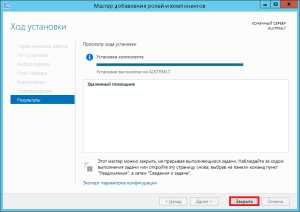
- Как записывать прохождение игр на пк

- Как разделить по столбцам текст в excel
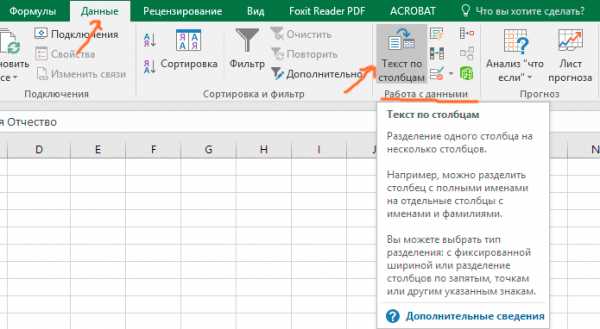
- Ms sql express обойти ограничение файла
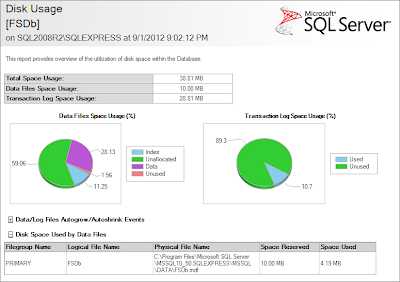
- Калькулятор на компьютере где
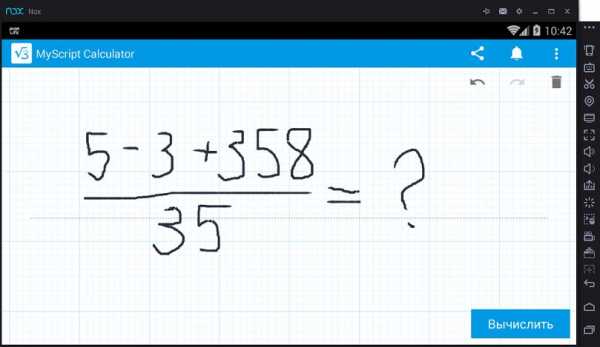
- Max дата sql

- Sql express 2018 server 2018 r2 установка настройка
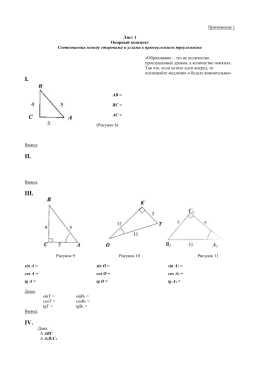
- Как измерить скорость процессора

- Как флешку вставить в

- Работа с видео в windows 10